Konfigurieren von Exchange 2010 für die Verwendung eines Smarthosts
Dieses Howto-Handbuch führt Sie durch den Prozess der Einrichtung Ihres Microsoft Exchange 2010-Servers zum Senden von E-Mails über einen Smart Host.
Die Verwendung eines Smarthosts kann nützlich sein, wenn der Exchange-Server keine E-Mails direkt an einen externen Mailserver senden kann. Dies kann an Firewall-Regeln, ISP-Filtern oder DNS-Problemen liegen.
Konfigurieren von Exchange 2010 für die Verwendung eines Smarthosts beim Senden von E-Mails:
Öffnen Sie die Exchange-Verwaltungskonsole.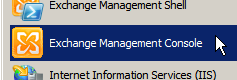
Erweitern Sie nach dem Laden die Optionen auf der linken Seite des Fensters Verwaltungskonsole.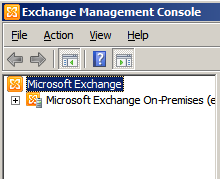
Erweitern Sie “Organisationskonfiguration” und wählen Sie “Hub-Transport”.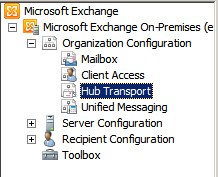
Auf der rechten Seite sollten Sie die Hub-Transportoptionen sehen.
Klicken Sie auf die Registerkarte “Connectors senden”.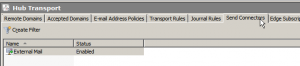
Klicken Sie mit der rechten Maustaste auf Ihren vorhandenen Sendeconnector und wählen Sie “Eigenschaften”.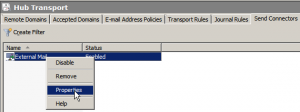
Das Fenster Eigenschaften des Connectors senden wird geöffnet.
Klicken Sie oben im Eigenschaftenfenster auf die Registerkarte “Netzwerk”.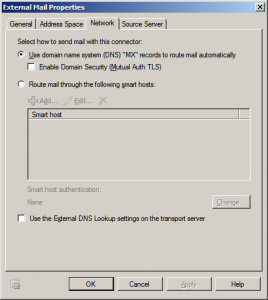
Sie haben hier zwei Möglichkeiten, E-Mails zu senden. Die erste besteht darin, das DNS-System zum Weiterleiten von E-Mails zu verwenden, und die zweite besteht darin, E-Mails über einen Smart Host zu senden.
Wählen Sie die Option “E-Mails über die folgenden Smarthosts weiterleiten”.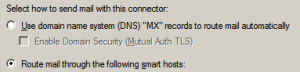
Nach der Auswahl werden die Schaltfläche “Hinzufügen” und der Abschnitt “Smart Host Listing” aktiviert.
Klicken Sie auf “Hinzufügen”.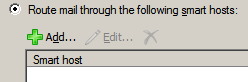
Der Smart Host-Bildschirm sollte angezeigt werden.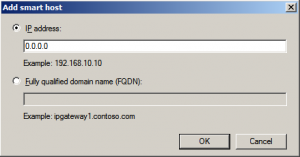
Sie können entweder die Smart Host-Adresse mit der IP-Adresse angeben: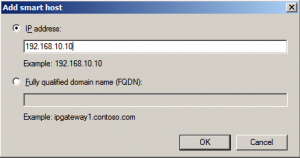
oder über den vollqualifizierten Domänennamen: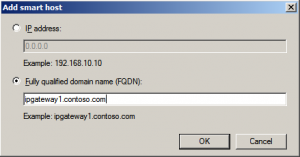
Drücken Sie anschließend “OK”.
Dadurch kehren Sie zum vorherigen Bildschirm zurück, und Ihr neu hinzugefügter Smart Host sollte nun in der Smart Host-Liste angezeigt werden.
Sie können bei Bedarf mehr als einen Smart Host hinzufügen.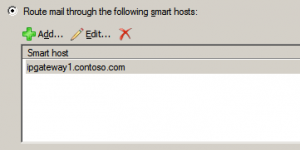
Sie werden feststellen, an der unterseite, es ist eine authentifizierung option, die durch standard ist “Keine”. Die Authentifizierungsoptionen gelten für alle aufgelisteten Smarthosts. Wenn Ihre Smart-Host-Server eine Authentifizierung erfordern, klicken Sie auf die Schaltfläche “Ändern”.![]()
Der folgende Bildschirm mit den Einstellungen für die Smart-Host-Authentifizierung wird angezeigt.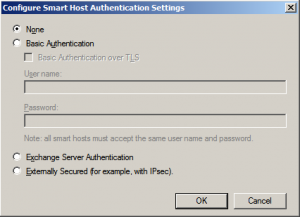
Die beiden Optionen, die im Allgemeinen verwendet werden, sind “Keine” und “Standardauthentifizierung”.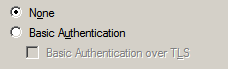
Wählen Sie “Standardauthentifizierung”, damit die Felder Benutzername und Kennwort aktiviert werden.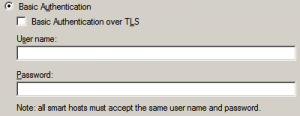
Geben Sie den Benutzernamen und das Kennwort ein, wie von Ihrem Smart-Host-Server benötigt.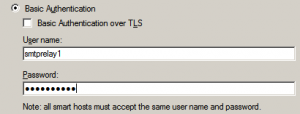
Wenn Ihr Smarthost-Server eine Basisverschlüsselung über TLS erfordert, stellen Sie sicher, dass das Kontrollkästchen “Basisauthentifizierung über TLS” aktiviert ist.
Klicken Sie auf “OK”, um zum Netzwerkkonfigurationsbildschirm des Sendeconnectors zurückzukehren.
Sie sehen, dass die Authentifizierung nun auf “Basic authentication” eingestellt ist.![]()
Klicken Sie auf die Schaltfläche “OK” am unteren Rand der Fenster mit den Eigenschaften des Sendeconnectors, um die Änderungen zu übernehmen.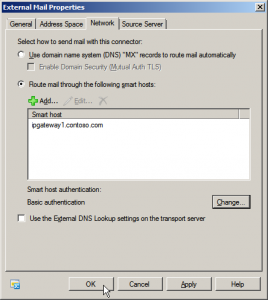
Alle ausgehenden E-Mails, die über diesen Sendeconnector gesendet werden, werden nun über den angegebenen Smarthost gesendet.
Wenn Sie die E-Mails an den Smarthost über einen anderen Port als Port 25 senden müssen, lesen Sie bitte den folgenden Artikel ‘How to’:
Exchange Smarthost-Portnummer ändern
Leave a Reply